Win7系统网络频繁掉线如何办?
[摘要]小编今天就来给小伙伴们分享一下子小编处理网络频繁掉线的这个状况的方法,可以让小伙伴们遇到这个情况时很好的解决好这个问题.方法一:检查网络协议1,按“win+R”键打开运行,在运行输入框里面输入“cmd”,如下图所示: ...
小编今天就来给小伙伴们分享一下子小编处理网络频繁掉线的这个状况的方法,可以让小伙伴们遇到这个情况时很好的解决好这个问题.方法一:检查网络协议
1,按“win+R”键打开运行,在运行输入框里面输入“cmd”,如下图所示:
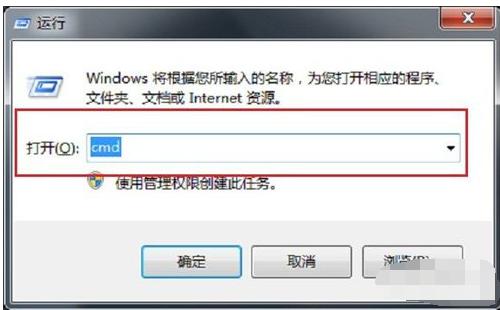
2,点击确定后,进去命令提示符,输入“ping 127.0.0.1”,如下图所示:
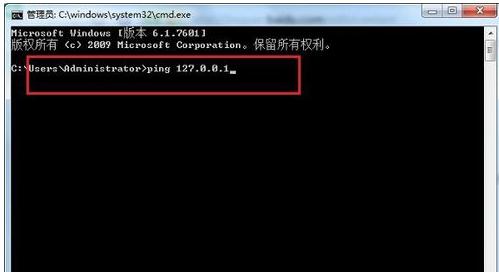
3,按下回车键之后,如果出现下面数据,说明能够ping通,网络协议没有问题,如果没有出现,就得充值网络协议了,如下图所示:
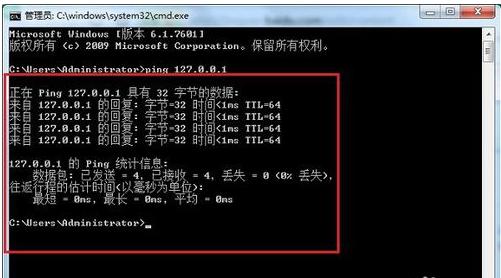
方法二:修改Internet
1,鼠标右键桌面网络连接图标,选择“网络和共享中心”,进去之后点击“更改适配器设置”,如下图所示:
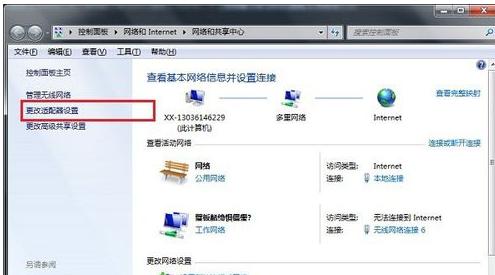
2,鼠标右键本地连接,选择“属性”,如下图所示:

3,进去本地连接属性之后,点击“Internet协议4”,如下图所示:
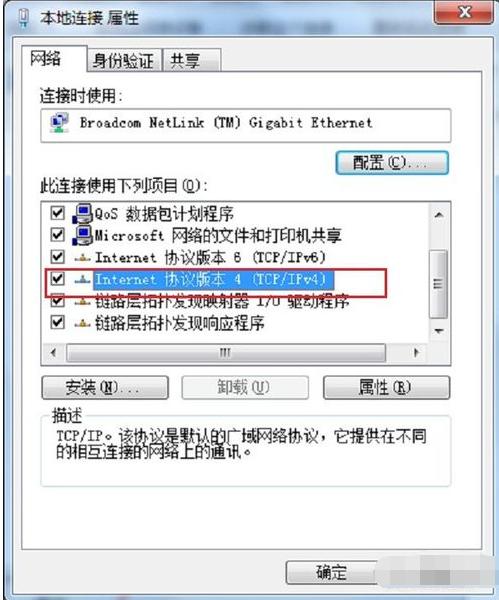
4,第四步进去Internet协议4属性之后,点击“使用下面的ip地址”
IP地址填写192.168.0.1
子网掩码填写255.255.255.0
设置好之后,点击确定,看网络是否连接正常,如下图所示:
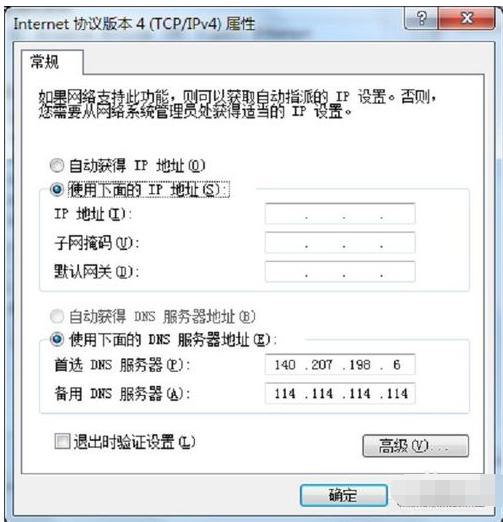
windows 7 的设计主要围绕五个重点——针对笔记本电脑的特有设计;基于应用服务的设计;用户的个性化;视听娱乐的优化;用户易用性的新引擎。 跳跃列表,系统故障快速修复等,这些新功能令Windows 7成为最易用的Windows。
……